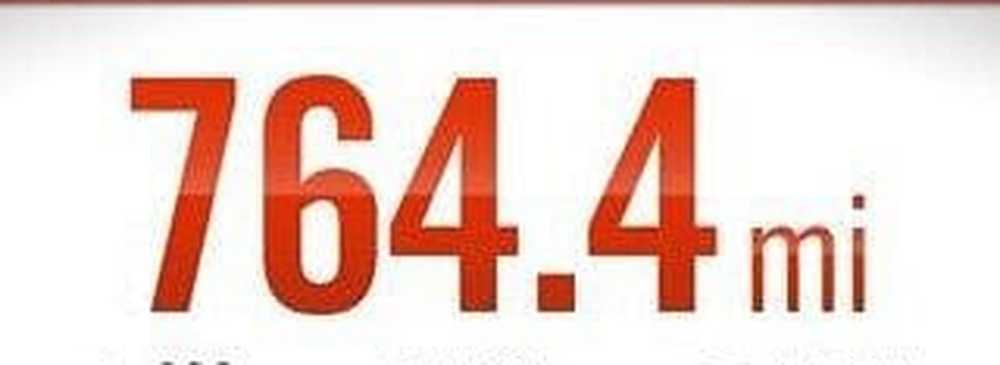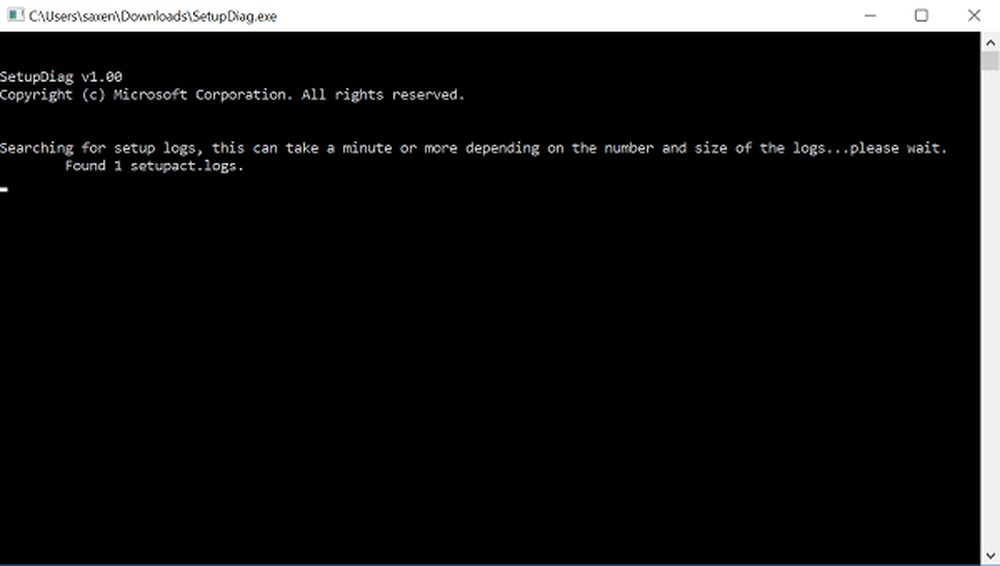Einrichten eines virtuellen PC-Netzwerks über eine drahtlose Verbindung

 Ich habe vor kurzem die interne Netzwerkkarte auf meinem Home-Desktop verloren. Eine gute Nachricht ist, ich hatte eine Ersatz-Funkkarte! Schlechte Nachrichten. Die Box ist meine groovyPost-Testbox, in der ich mehrere VMs mit Microsoft Virtual PC 2007 ausführen kann.
Ich habe vor kurzem die interne Netzwerkkarte auf meinem Home-Desktop verloren. Eine gute Nachricht ist, ich hatte eine Ersatz-Funkkarte! Schlechte Nachrichten. Die Box ist meine groovyPost-Testbox, in der ich mehrere VMs mit Microsoft Virtual PC 2007 ausführen kann.Nach dem Durchsuchen mehrerer Microsoft Virtual PC-Dokumente begann das Konfigurieren meiner VMs für die Verwendung des WLAN-Adapters zunächst als unmöglich. Mein Problem war der Versuch, eine virtuelle Maschine (Gast) mit einem physischen drahtlosen Adapter anzuschließen, der ebenfalls von der physischen Maschine oder dem Host verwendet wird. Jedes Mal, wenn ich es versuchte, stieß ich auf ein doppeltes Problem mit der IP-Adresse. . Aus irgendeinem Grund können die Netzwerkdienste der virtuellen Maschine nicht mit dem WLAN-DHCP-Server in Ihrem Netzwerk übersetzt werden. Wenn Sie XP ausführen, gibt es eine einfache Problemumgehung, bei der die Virtual Machine-Zusätze auf dem Guest gelöscht werden. Der gleiche Trick funktioniert jedoch nicht auf einem Vista-Guest. Was ist also die Lösung (abgesehen von MrGroove, dass Sie auf Microsoft Virtual Server 2005 R2 upgraden sollen?)
Sag "Hallo" zum Microsoft Loopback-Adapter.
Der ursprüngliche Entwurf des Microsoft Loopback-Adapters diente zum Testen des virtuellen internen Netzwerks. Es verhält sich wie ein physischer Netzwerkadapter und „schleift“ alle mit ihm verbundenen Einstellungen zurück. Das Tolle daran ist, dass Sie den Virtual Machine Network Services-Treiber darauf installieren können, wodurch ein Virtual Guest eine Verbindung dazu herstellen kann. Wenn Sie also einen Loopback-Adapter einrichten und dann die Netzwerkverbindungsfreigabe für Ihren physischen drahtlosen Adapter aktivieren, können Sie Ihren Guest dazu bringen, dass er sich mit einem physischen Kabeladapter verbindet. Die Einschränkung hierbei ist jedoch, dass der Loopback-Adapter die IP-Adresse Ihrer virtuellen Maschine an 192.168 bindet.0.1, und es kann zu einer Beeinträchtigung von Arbeitsgruppen in Ihrem Netzwerk kommen. Wenn dies stört, können Sie Ihr Netzwerk manuell in 192.168 ändern.1.xxx-Subnetz.
Lesen Sie weiter unten, um den Einrichtungsprozess zu erläutern.
Aktivieren eines Microsoft Loopback-Adapters und der gemeinsamen Nutzung der Internetverbindung für die Verwendung mit virtuellen Maschinen
Klicken Sie auf ein Bild, um es zu vergrößern1. Gehe zu Start und Schalttafel. Einmal in Schalttafel Klicken Hardware hinzufügen.

2. Der Hardware-Assistent wird angezeigt. Klicken Nächster.
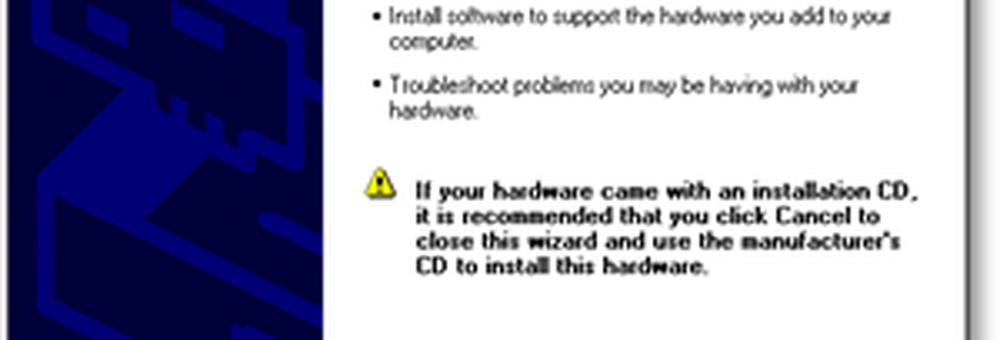
3. Prüfen das Ja, ich habe die Hardware bereits angeschlossen dann Taste Klicken Nächster.
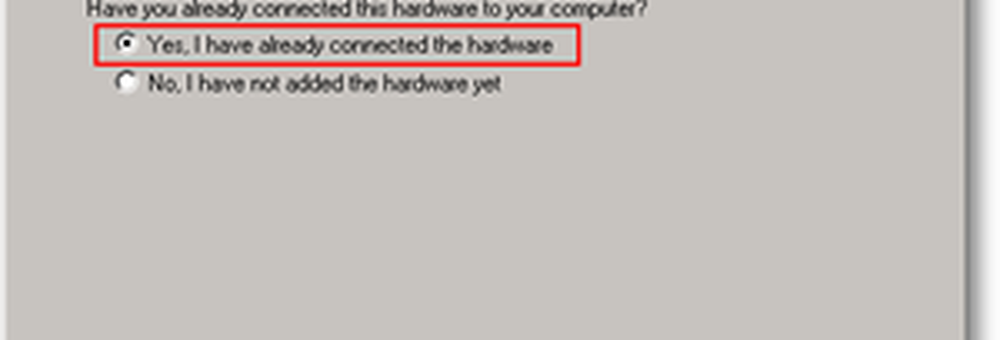
4. Jetzt Runterscrollen nach unten und Klicken Neue Hardware hinzufügen.
Tipp: Sie können schneller darauf zugreifen, indem Sie einmal die A-Taste drücken.
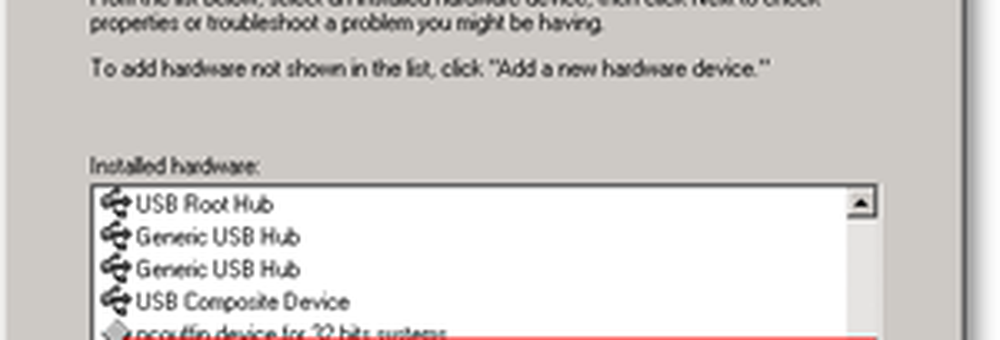
5. Jetzt Klicken das Installieren Sie die Hardware, die ich manuell aus einer Liste auswähle (Erweitert). dann Taste Klicken Nächster.
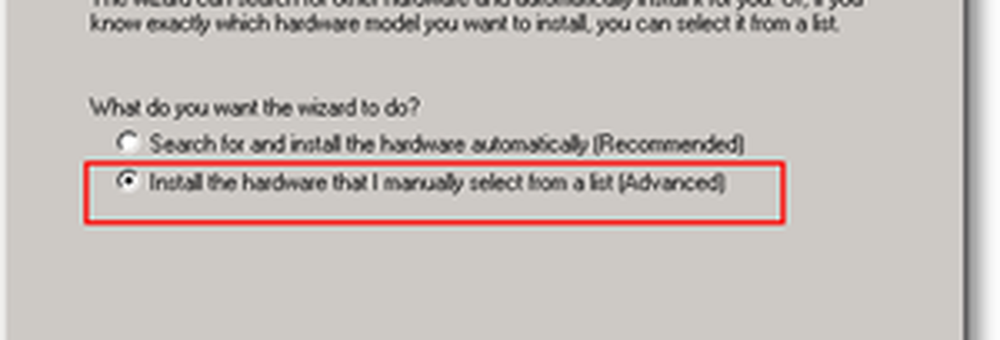
6. Klicken Netzwerkadapter von der Liste. Klicken Nächster.
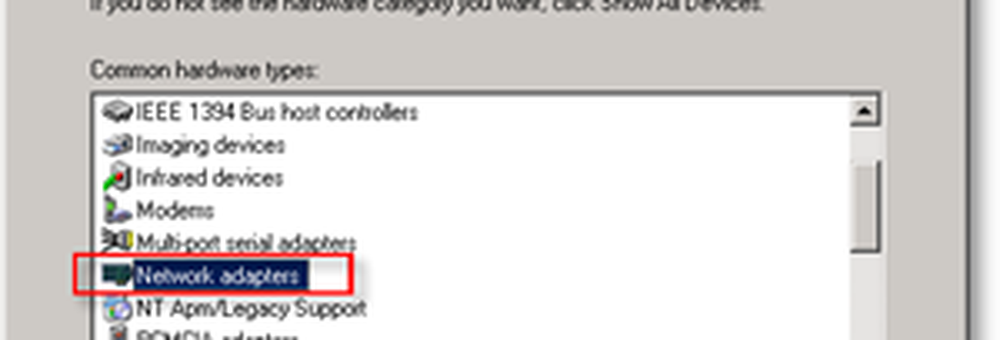
7. Auf der linken Seite Klicken Microsoft, auf der rechten Seite Klicken Microsoft Loopback-Adapter. Jetzt Klicken Nächster.
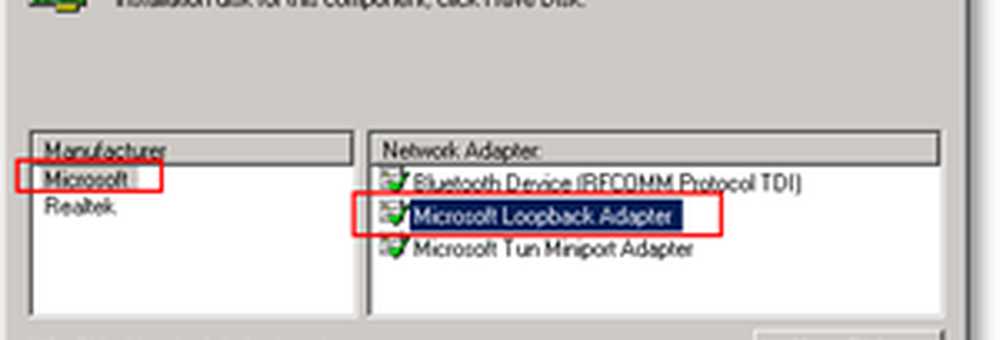
Auf dem nächsten Bildschirm Klicken Fertig.
Jetzt einrichten Gemeinsame Nutzung der Internetverbindung (ICS)
1. Durchsuche zu deinem Netzwerkverbindungen, Rechtsklick Ihre Physikalischer Adapter, und Klicken Eigenschaften.

2. Klicken das Erweitert dann Tab Prüfen das Erlauben Sie anderen Netzwerkbenutzern die Verbindung über die Internetverbindung dieses Computers Taste. Klicken OK beenden.
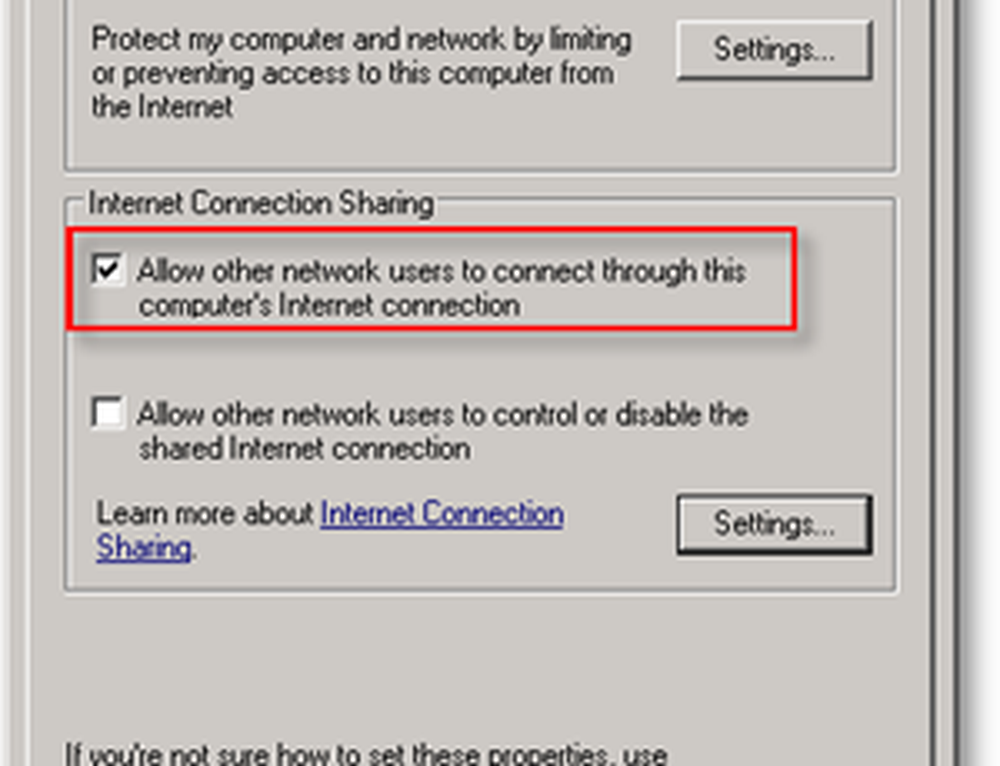
3. Jetzt Öffnen dein Einstellungen der virtuellen Maschine, und einstellen es ist Netzwerkverbindung zu Benutzen dein neues Microsoft Loopback-Adapter.
Alles erledigt!
Ihre virtuelle Maschine sollte jetzt über den Loopback-Adapter und Ihre WLAN-Verbindung eine Verbindung zu Ihrem Netzwerk / Internet herstellen können! Zugegeben, dies ist ein bisschen kompliziert, daher ist jeder Kommentar für das How-To willkommen. Bitte senden Sie detaillierte Fragen an das groovige Community Forum.